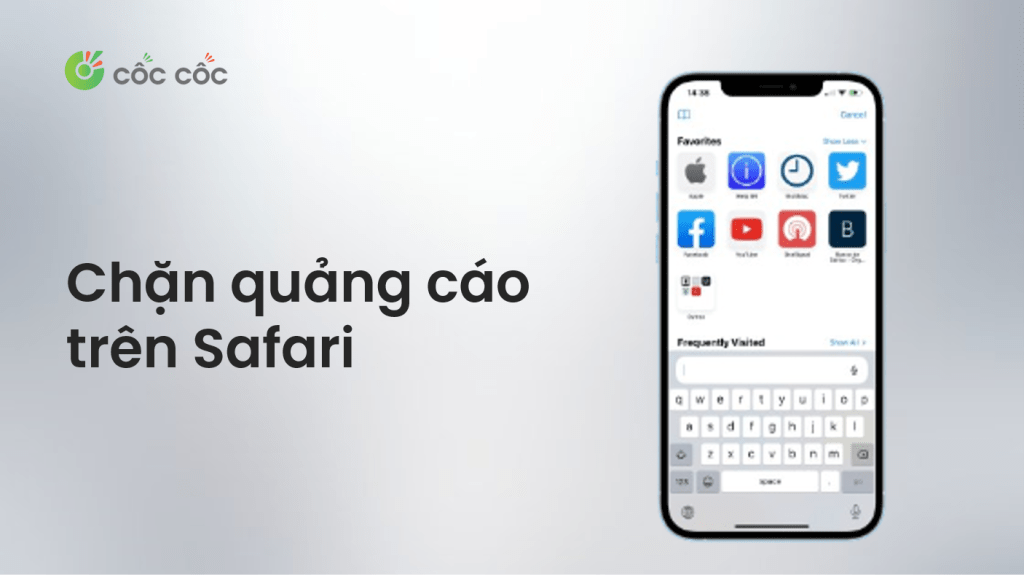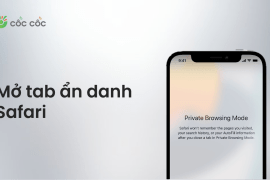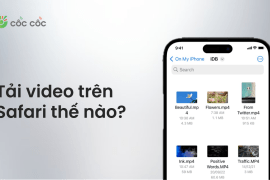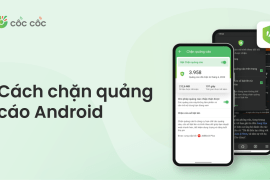Là người dùng iPhone, iPad và MacBook, khi sử dụng hệ điều hành iOS và trình duyệt Safari, chúng ta không ít lần gặp phải tình trạng quảng cáo xuất hiện che khuất nội dung đang xem. Điều này không chỉ cản trở việc lướt web mà còn làm tốn pin và khiến thiết bị nóng lên, gây nhiều khó chịu cho bạn. Nếu bạn gặp trường hợp như vật thì có thể áp dụng những tip chặn quảng cáo trên Safari cực hữu ích sau đây.
Nội dung chính
Ưu điểm khi chặn quảng cáo trên Safari
Việc chặn quảng cáo trên Safari sẽ giúp bạn có trải nghiệm tốt hơn khi lướt web, đồng thời sẽ mang đến nhiều lợi ích bao gồm:
- Tăng tốc độ tải trang: Các quảng cáo thường bao gồm hình ảnh, video và mã JavaScript phức tạp, làm chậm thời gian tải trang web. Khi chặn quảng cáo, trình duyệt chỉ tải nội dung chính, giúp trang web mở nhanh hơn nhiều. Điều này giúp tiết kiệm tài nguyên hệ thống, mang lại trải nghiệm duyệt web mượt mà, đặc biệt phù hợp với những người dùng có kết nối internet chậm hoặc hạn chế dữ liệu di động.
- Nâng cao trải nghiệm duyệt web: Bằng cách giảm thiểu sự phiền toái từ các quảng cáo gây khó chịu như pop-up, banner, và video tự động phát, những quảng cáo này thường làm người dùng mất tập trung. Khi không còn bị làm phiền, giao diện trang web trở nên tối ưu hơn giúp người dùng tập trung vào thông tin họ cần.
- Giúp tiết kiệm pin: Quảng cáo chứa video và các yếu tố tiêu tốn nhiều tài nguyên CPU và RAM, làm nhanh tiêu hao pin. Việc loại bỏ sự phiền nhiễu này giúp giảm tải cho hệ thống, kéo dài thời lượng sử dụng pin. Do đó, nó rất hữu ích cho các thiết bị di động như iPhone và iPad.

Ứng dụng chặn quảng cáo Safari
Hiện nay có nhiều ứng dụng phổ biến để chặn quảng cáo trên Safari. Bạn có thể sử dụng những cách sau đây để xóa bỏ phiền toái và gia tăng trải nghiệm khi sử dụng web.
AdBlock Plus
Adblock Plus là một ứng dụng chặn quảng cáo miễn phí. Nó giúp bạn chặn quảng cáo phiền nhiễu như cửa sổ bật lên, quảng cáo video và biểu ngữ, giúp trang web tải nhanh hơn. Bạn thực hiện việc chặn quảng cáo trên safari bằng AdBlock Plus như sau:
- Bước 1: Tải Adblock Plus cho Safari từ App Store
- Bước 2: Mở ứng dụng Adblock Plus và cấu hình các tùy chọn theo ý muốn
- Bước 3: Bạn có thể cho phép hoặc chặn các quảng cáo dựa trên tùy chọn “Acceptable Ads” (quảng cáo chấp nhận được) hoặc tắt hoàn toàn chức năng này
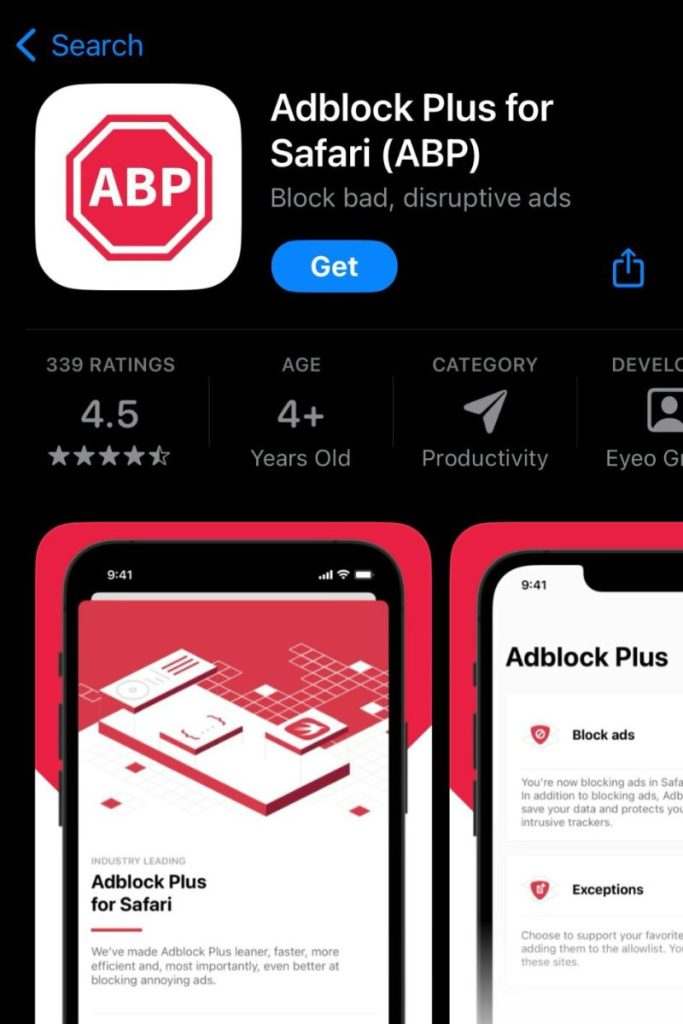
AdGuard
- Bước 1: Tải ứng dụng AdGuard từ App Store
- Bước 2: Vào ứng dụng Cài đặt, chọn Safari, sau đó bật toàn bộ thanh công tắc có nhãn AdGuard để công tắc xuất hiện màu xanh lá cây
- Bước 3: Quản lý các tùy chọn lọc trực tiếp trong trình duyệt sau khi chặn quảng cáo trên Safari.
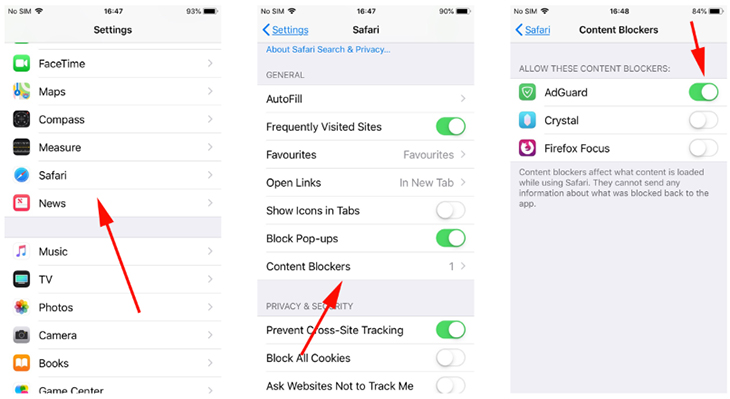
Chặn quảng cáo bằng file hosts
Sử dụng file hosts để chặn quảng cáo là một phương pháp trực tiếp và hiệu quả để ngăn trình duyệt tải các quảng cáo từ các tên miền nhất định.
- Sử dụng file hostsVN: Sau khi tải file hostsVN xuống, bạn hãy thay thế tập tin hosts hiện tại bằng file hostsVN. Điều này sẽ chặn quảng cáo trên Safari và hầu hết các ứng dụng khác.
- Tự chỉnh sửa file hosts: Điều này yêu cầu bạn có kiến thức về cách chỉnh sửa file hosts trên hệ thống của mình.
Các bước thực hiện chỉnh sửa file host được thực hiện như sau:
- Bước 1: Truy cập vào “Ứng dụng” và mở “Thiết bị đầu cuối”.
- Bước 2: Nhập lệnh sau để mở file hosts: sudo nano /private/etc/hosts
- Bước 3: Nhập mật khẩu của bạn và nhấn “Enter”.
- Bước 4: Thêm dòng sau vào file hosts để chặn tên miền quảng cáo: 0.0.0.0 [tên miền]
- Bước 5: Nhấn “Control + x” để lưu các thay đổi của bạn và “y” để xác nhận.
Tắt chặn quảng cáo trên Safari
Cho một trang web cụ thể
Nếu bạn đang sử dụng trình duyệt Safari trên máy Mac của mình và muốn tắt chức năng chặn quảng cáo trên Safari iPhone hay macbook thì dưới đây là một số cách tắt chặn quảng cáo trên Safari bạn có thể thử:
- Bước 1: Khởi chạy ứng dụng Safari trên máy Mac của bạn.
- Bước 2: Truy cập trang web bạn muốn tắt chức năng chặn quảng cáo.
- Bước 3: Nhấp chuột phải hoặc nhấp chuột Control vào thanh Địa chỉ của trang web và chọn tùy chọn “Cài đặt cho Trang web này” trong thanh menu.
- Bước 4: Trên cửa sổ bật lên, bỏ chọn hộp bên cạnh “Bật trình chặn nội dung”.
Thao tác này sẽ tắt chức năng chặn quảng cáo cho trang web cụ thể này, nhưng Safari vẫn giữ chức năng bật cho các trang web khác mà bạn truy cập.
Cho nhiều trang web
Đây là cách chặn quảng cáo trên safari iphone và cách chặn quảng cáo trên safari macbook cực nhanh chỉ trong và bước bạn có thể áp dụng để loại bỏ mọi rào cản khi lướt web và xem phim.
- Bước 1: Khởi chạy ứng dụng Safari trên máy Mac của bạn.
- Bước 2: Chọn Safari > Cài đặt (hoặc Tùy chọn) từ thanh menu.
- Bước 3: Trong tab Trang web, bạn có thể định cấu hình các tùy chọn để cho phép hoặc tắt chức năng chặn quảng cáo cho các trang web cụ thể.
Mẹo tăng hiệu quả chặn quảng cáo
Bằng cách thực hiện các mẹo sau, bạn sẽ tăng hiệu quả chặn quảng cáo trên Safari, giúp trải nghiệm duyệt web trở nên mượt mà hơn, an toàn hơn và ít bị gián đoạn bởi các quảng cáo phiền toái.
- Sử dụng các tiện ích mở rộng: AdBlock Plus, uBlock Origin, AdGuard giúp chặn hiệu quả các loại quảng cáo mà không tiêu tốn nhiều tài nguyên hệ thống.
- YouTube Enhance: sử dụng tiện ích mở rộng như Enhancer for YouTube để chặn quảng cáo và tùy chỉnh trải nghiệm xem YouTube.
- Sử dụng ứng dụng chặn quảng cáo: trên iOS, bạn có thể cài đặt các ứng dụng chặn quảng cáo như AdGuard hoặc AdBlock Plus từ App Store.
- Cài đặt cấu hình chặn quảng cáo: truy cập Cài đặt > Safari > Chặn Nội dung và bật tính năng chặn nội dung của ứng dụng đã cài đặt.
- Sử dụng chế độ Reader của Safari: giúp loại bỏ các yếu tố gây phân tâm, bao gồm quảng cáo và chỉ hiển thị nội dung chính của trang web. Bạn có thể kích hoạt chế độ này bằng cách nhấp vào biểu tượng Reader trên thanh địa chỉ.
Vừa rồi là những cách chặn quảng cáo trên Safari cực nhanh và hiệu quả. Hy vọng sẽ giúp bạn loại bỏ mọi phiền phức khi xem phim, lướt web và mang đến trải nghiệm mượt mà khi sử dụng các thiết bị.
Xem thêm: